如何修复iPhone iMessages消息不与Mac同步问题

小恢呀
2025-08-20 15:03:14
分享到:
在Mac上设置iMessages时,在设置过程中使用Apple ID。这可确保iMessages在使用该Apple ID的所有设备之间同步。但有时这个过程并不能正常工作,你会发现有时iMessages无法在你的Mac或其他类似问题上同步。在本文中,我们将为您提供5种有效方法来解决此问题 - 修复了与Mac无法同步的iPhone消息。依次尝试每个问题,直到问题得到解决。
以下是尝试解决此问题的一些最有效的解决方案
步骤1确保已激活iMessages电子邮件地址
在您的iOS设备上,转到设置>消息>发送和接收,并确保在“您可以通过iMessage到达”下,确保选中了电话号码或电子邮件地址。
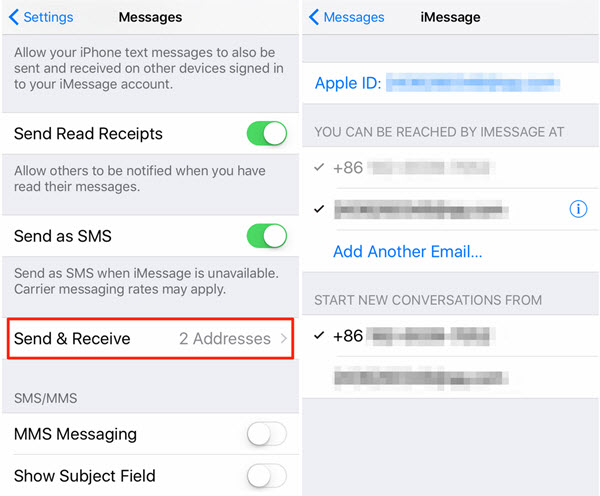
步骤2关闭iMessages,然后重新打开
如果您确定已正确设置iMessages但仍有同步问题,则只需重置iMessage即可解决问题。
要执行此操作,请转至设置>消息,然后在所有设备上关闭iMessages。
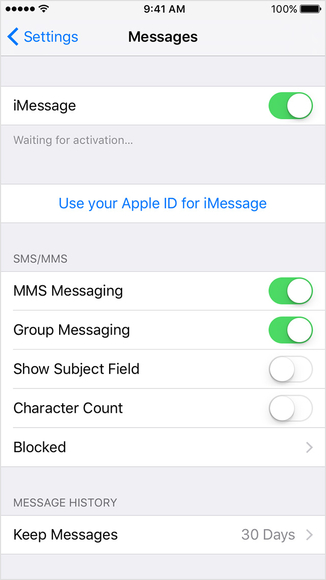
在Mac上,单击消息>首选项>帐户,然后取消选中“启用此帐户”以关闭消息。
等待几秒钟,然后再次启用iMessages。
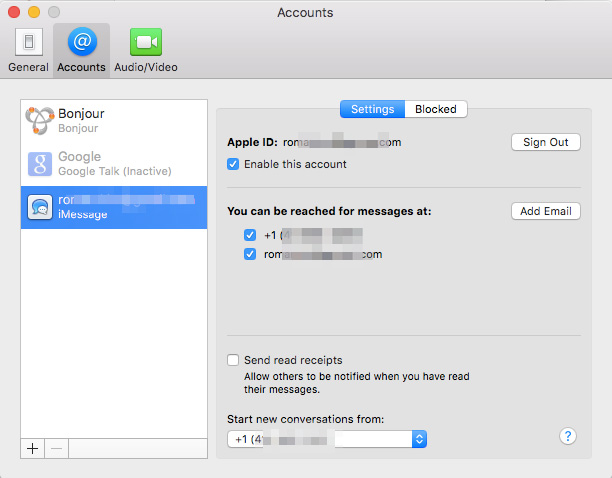
步骤3使用Apple ID确认手机号码
您可能还需要确保您在帐户中使用的手机号码和电子邮件地址正确无误。转到Apple网站并使用您的Apple ID登录。在“帐户”下查看,以确保您拥有正确的电话号码和电子邮件地址。
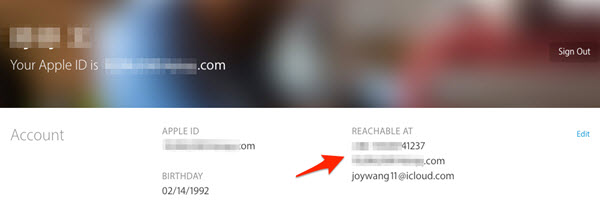
步骤4检查iMessage是否设置正确
您很可能没有正确设置iMessages,检查也没有坏处。要使iMessages同步,您需要在所有设备上使用相同的Apple ID登录。幸运的是,有一种简单的方法可以检查。
只需转到设置>消息>发送和接收,并确保电子邮件地址显示在Apple ID旁边的顶部。如果没有,请点按它以使用您的Apple ID登录。
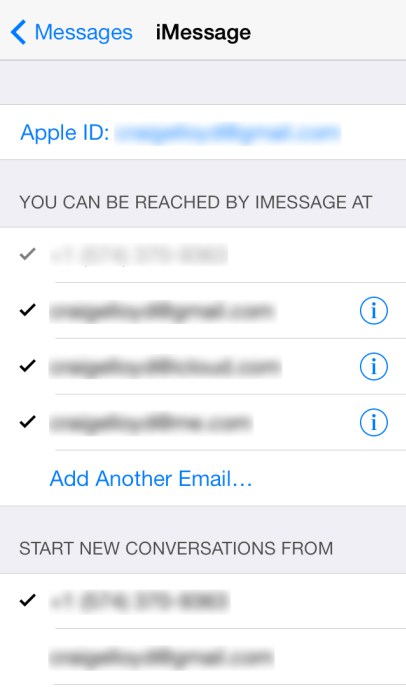
步骤5重新启动所有设备
如果您确定所有设备上的iMessage设置都是正确的,只需重新启动设备即可启动该过程并再次进行iMessage同步。重新启动所有iOS设备和Mac,然后重试。





